บน Linux วิธีที่ยอดเยี่ยมในการเล่นไฟล์วิดีโอด้วยอาคารผู้โดยสาร การไปตามเส้นทางนี้หมายความว่าคุณจะข้ามองค์ประกอบ UI แฟนซีทั้งหมดเพื่อความเรียบง่าย ขอแนะนำ Mplayer เป็นเครื่องเล่นวิดีโอที่ใช้บรรทัดคำสั่งที่มีประสิทธิภาพซึ่งคุณสามารถใช้เล่นวิดีโอจากเทอร์มินัล สนับสนุนรูปแบบสื่อต่าง ๆ มากมายและทำงานได้ดีบนคอมพิวเตอร์ที่มี RAM น้อย
ติดตั้ง Mplayer
ก่อนที่จะใช้ Mplayer คุณจะต้องติดตั้งบนพีซีของคุณ ทำตามคำแนะนำด้านล่างถัดจากการแจกจ่าย Linux ของคุณ โปรดทราบว่าคุณจะต้องใช้งาน Ubuntu, Debian, Arch Linux, Fedora หรือ OpenSUSE
อูบุนตู
sudo apt install mplayer
Debian
sudo apt-get install mplayer
Arch Linux
sudo pacman -S mplayer
Fedora
sudo dnf install mplayer
OpenSUSE
sudo dnf install mplayer
สร้างจากแหล่งที่มา
ต้องการสร้าง Mplayer จากแหล่งที่มาหรือไม่ ในการทำเช่นนั้นคุณจะต้องติดตั้งแพ็กเกจคู่ก่อน แพคเกจเหล่านี้มีความสำคัญสำหรับกระบวนการสร้าง เปิดผู้จัดการแพ็คเกจของคุณค้นหา "build-essential", "subversion", "check install", "yasm", "dockbook-xml", "git", "xsltproc" และ "libxm2-utils"
หมายเหตุ: หากคุณไม่พบสิ่งที่ต้องพึ่งพาเหล่านี้บน Linux เวอร์ชันของคุณลองพิจารณาที่เว็บไซต์ Mplayer อย่างเป็นทางการเพื่อรับคำแนะนำ
เมื่อการอ้างอิงทั้งหมดได้รับการดูแลให้ดาวน์โหลดซอร์สโค้ดเวอร์ชันล่าสุด
cd mplayer
วิ่ง กำหนดค่า. กำหนดค่า สคริปต์จะสแกนพีซี Linux ของคุณและเตรียมไว้สำหรับกระบวนการสร้าง
./configure
ถัดไปใช้ ทำ คำสั่งเพื่อรวบรวมรหัสที่มา
make
ติดตั้งโปรแกรมด้วย:
make install Each time there is a Mplayer update you"ll need to re-run the building process. For more information on compiling Mplayer from source, check the website.
ใช้ Mplayer
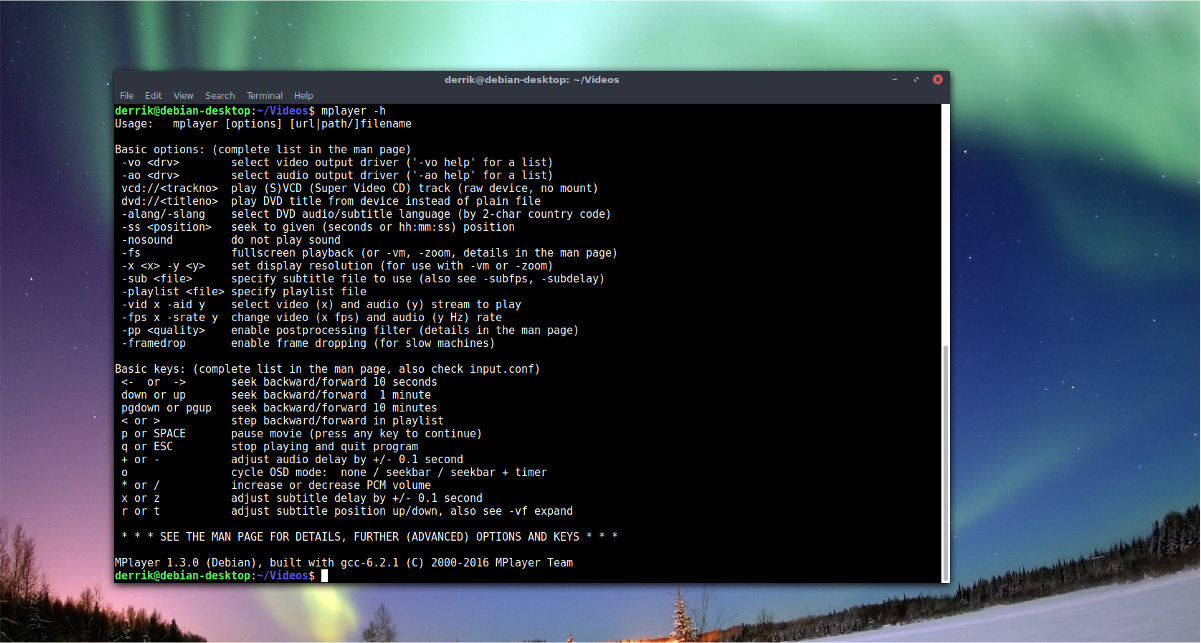
เครื่องมือ Mplayer นั้นเรียบง่าย แต่ทรงพลัง เป็นแอปที่ใช้บรรทัดคำสั่งดังนั้นคุณต้องเปิดหน้าต่างเทอร์มินัลเพื่อโต้ตอบกับแอป ด้านในอาคารให้ใช้ LS เพื่อดู /บ้าน/ ไดเรกทอรี หน้าแรกเป็นพื้นฐานสำหรับไฟล์ส่วนใหญ่ที่เก็บไว้ใน Linux PC ดังนั้นนี่จึงเป็นจุดเริ่มต้นที่ดี ในบทช่วยสอนนี้เราจะสมมติว่าไฟล์วิดีโออยู่ใน / home / ชื่อผู้ใช้ / วิดีโอ /.
ls
Ls เปิดเผยว่ามีโฟลเดอร์ "วิดีโอ" ขั้นตอนต่อไปคือการใช้ ซีดี คำสั่งเพื่อเปลี่ยนไดเรกทอรีทำงาน
cd ~/Videos
การย้ายเทอร์มินัลไปที่วิดีโอจะสร้างขึ้นเพื่อให้เทอร์มินัลทำงานจากไดเรกทอรีนั้น คุณจะต้องเรียกใช้ LS อีกครั้งเพื่อดูชื่อของไฟล์วิดีโอ
ls
Mplayer ทำงานร่วมกับตัวแปลงสัญญาณวิดีโอเกือบทุกรายการLinux เนื่องจากใช้เครื่องมือการเข้ารหัส FFmpeg อย่างหนัก ใช้เมาส์เพื่อเน้นชื่อของไฟล์วิดีโอ อีกทางหนึ่งไพพ์ชื่อไฟล์วิดีโอทั้งหมดเป็นไฟล์ข้อความ
ls > video-files.txt
เปิดออก video-files.txt ใน Gedit (หรือเครื่องมือแก้ไขข้อความ GUI ที่คุณใช้บน Linux)
เมื่อคุณมีรายการชื่อไฟล์แล้วให้ใช้ mplayer คำสั่งในการเล่นไฟล์ นี่คือตัวอย่างการเล่นที่จะติดตาม
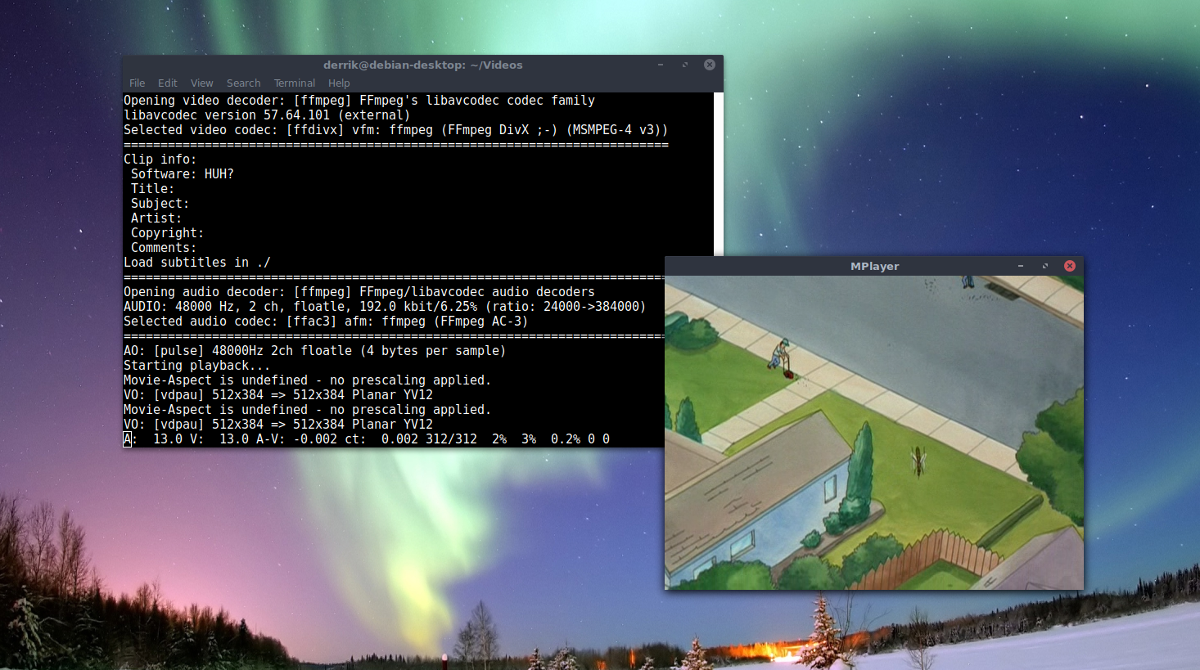
mplayer video1.mp4
หรือ
mplayer video2.avi
หรือ
mplayer video.3gp
หรือเล่นหลายไฟล์ด้วย:
mplayer video1.mp4 video2.avi video3.3gp
ใช้คำสั่งเล่นพื้นฐาน (เช่นด้านบน)เปิดหน้าต่าง GUI และเริ่มวิดีโอทันที หากต้องการออกจากวิดีโอให้ปิดหน้าต่าง อีกทางหนึ่งผู้เล่นสามารถออกจากการกดปุ่ม "Q" บนแป้นพิมพ์
แป้นพิมพ์ลัด MPlayer

เนื่องจาก Mplayer นั้นใช้คำสั่งเป็นหลัก หากคุณยังใหม่กับการใช้โปรแกรมเช่น Mplayer ให้ติดตามพร้อมกับโพสต์เพื่อปรับตัวให้ชินกับสภาพแวดล้อม
การเล่น
หากต้องการข้ามวิดีโอ (ย้อนกลับหรือไปข้างหน้า) ให้ใช้ ซ้าย หรือ ขวา ปุ่มลูกศร. ขึ้น และ ลง ปุ่มลูกศรยังข้ามไปข้างหน้าและไปข้างหน้าในการเล่นวิดีโอ การกด ช่องว่าง บนคีย์บอร์ดหยุดเล่นชั่วคราวและ ฉ สลับ Mplayer เป็นโหมดเต็มหน้าจอ นอกจากนี้ผู้ใช้สามารถข้ามระหว่างไฟล์โดยกด < และ >. < ไปทางซ้ายในเพลย์ลิสต์และ > ไปทางขวา
ปริมาณ
Mplayer มีการตั้งค่าเสียงที่แตกต่างหลากหลาย ในการควบคุมระดับเสียงของการเล่นวิดีโอให้ใช้ 0 และ 9. จำนวน 9 ในแถวหมายเลขจะลดปริมาณและ 0 เพิ่มมัน หากต้องการปิดเสียงของทุกสิ่งให้กด ม.. ต้องการสลับระหว่างแทร็กเสียงหรือไม่ กดปุ่ม # สำคัญ.
เครื่องมือวิดีโอ Mplayer มีเสียงดีมากการควบคุมสมดุล ผู้ใช้สามารถปรับสมดุล (ซ้ายและขวา) ได้อย่างง่ายดายด้วยการกดปุ่ม หากต้องการปรับสมดุลของเสียงในวิดีโอไปทางซ้ายให้กด Shift + ( เพื่อเลื่อนไปทางซ้ายและ Shift +) เพื่อเลื่อนไปทางขวา
วีดีโอ
เครื่องมือวิดีโอ Mplayer มีเฉพาะวิดีโอบางอย่างการตั้งค่า การตั้งค่าเหล่านี้เกี่ยวข้องกับความเปรียบต่างสีความอิ่มตัวอัตราเฟรมและความสว่างของวิดีโอ เพื่อจัดการระดับความคมชัดใน Mplayer ใช้ 1 และ 2. 1 คีย์ลดความคมชัดขณะที่ 2 เพิ่มมัน
ความสว่างสีและความอิ่มตัวของสีทำงานในลักษณะเดียวกันและมีทางลัดในแถวหมายเลขเช่นกัน เปลี่ยนระดับความสว่างใน Mplayer ด้วย 3 และ 4ระดับสีด้วย 5 และ 6และความอิ่มตัวด้วย 7 และ 8.
นอกเหนือจากการตั้งค่าภาพที่กล่าวถึงข้างต้นผู้ใช้สามารถเปลี่ยนการตั้งค่า "เฟรมดร็อป" ใน Mplayer ได้โดยกด d.
คำบรรยาย
คำบรรยายมีความสำคัญในการเล่นวิดีโอโดยเฉพาะผู้ใช้ที่ไม่มีความสามารถในการได้ยิน ตามปกติด้วย Mplayer ทุกอย่างทำได้ด้วยทางลัด ในการดูคำบรรยายในวิดีโอที่กำหนดให้กด โวลต์ สำคัญ. หากไฟล์วิดีโอรองรับแทร็กคำบรรยายหลายแทร็กให้สลับระหว่างแทร็กเหล่านั้นด้วย J.
คน Y ปุ่มบอกให้ Mplayer ข้ามไปข้างหน้าในบรรทัดคำบรรยายขณะที่ g เลื่อนไปข้างหลัง
ผู้ใช้ยังสามารถควบคุมความล่าช้าของคำบรรยาย หากต้องการเพิ่มความล่าช้า +0.1 วินาทีในคำบรรยายใน Mplayer ให้กด x ปุ่ม. ลดความล่าช้า (-0.1 วินาที) ด้วย Z.





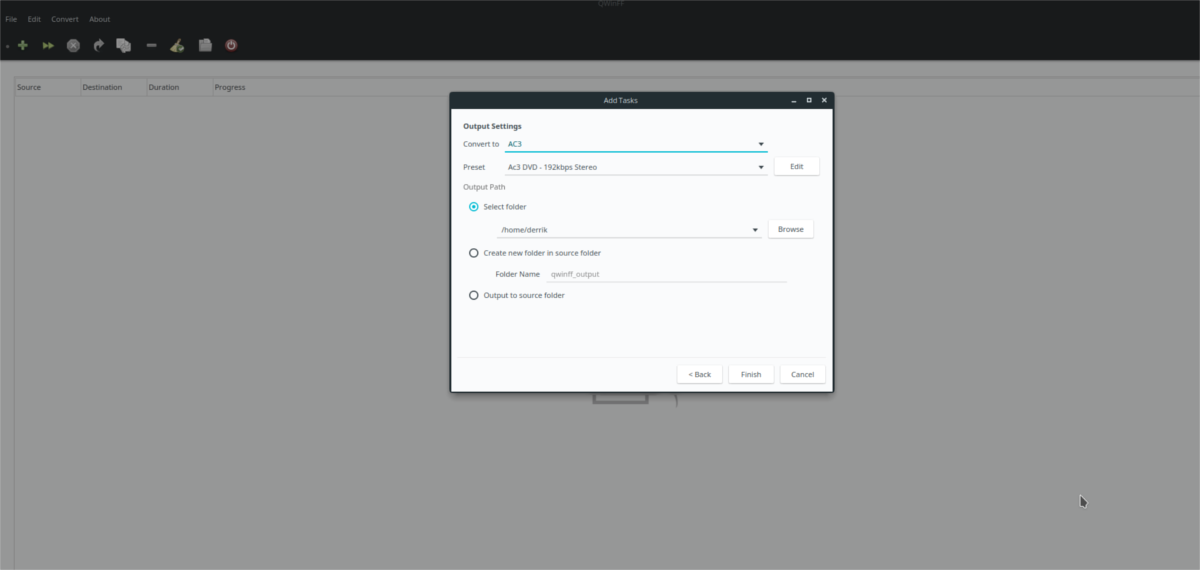







ความคิดเห็น